- le Le message d'erreur wsclient.dll est un pop-up ennuyeux car il apparaît à chaque démarrage de Windows.
- Un moyen rapide de résoudre le message d'erreur consiste à utiliser un outil logiciel dédié pour restaurer vos fichiers.
- Vous pouvez également résoudre le problème en effectuant un WSReset en suivant notre méthode.
- Essayez de réenregistrer le fichier problématique avec notre solution rapide ci-dessous.

- Télécharger l'outil de réparation de PC Restoro qui vient avec des technologies brevetées (brevet disponible ici).
- Cliquez sur Lancer l'analyse pour trouver les problèmes Windows (y compris les fichiers DLL cassés ou manquants)
- Cliquez sur Tout réparer pour résoudre les problèmes affectant les performances et la sécurité de votre ordinateur
- Restoro a été téléchargé par 0 lecteurs ce mois-ci.
Certains utilisateurs de Windows 10 ont été troublés par une autre erreur de DLL gênante et souhaitent s'en débarrasser immédiatement. Heureusement, nous avons les solutions pour cela dans cet article.
Apparemment, quelques utilisateurs ont déclaré qu'ils rencontraient un bogue étrange lorsqu'ils démarraient leurs ordinateurs. D'autres ont déclaré qu'ils recevaient le message d'erreur indiquant que wsclient.dll n'était pas un win32 valide.
D'autres ont reçu le message d'erreur indiquant une erreur dans wsclient.dll Entrée manquante: RefreshBannedAppsList apparaît à chaque démarrage. Cependant, quel est ce problème wsclient.dll ?
Le message n'affecte pas le système, car il disparaît lorsque vous le fermez, mais comme il apparaît à chaque démarrage, c'est vraiment ennuyeux.
WSClient. Des erreurs DLL peuvent parfois se produire, et en parlant de ces erreurs, voici quelques problèmes courants signalés par les utilisateurs :
- Erreur WSClient.dll Windows 8.1 – L'erreur wsclient.dll peut également apparaître sur Windows 8.1. Étant donné que Windows 8.1 et 10 sont si similaires, vous devriez également pouvoir appliquer toutes nos solutions à Windows 8.1.
- Une erreur WSClient.dll s'est produite – Il ne s'agit que d'une variante de l'erreur d'origine et, dans la plupart des cas, vous pouvez résoudre le problème en exécutant la commande WSReset.
- WSClient.dll refreshbannedappslist – Parfois, certaines tâches du Planificateur de tâches peuvent provoquer l'apparition de ce problème, mais vous pouvez le résoudre en recherchant et en supprimant la tâche problématique.
- Rundll32.exe WSClient.dll licence wsptlr – Si ce message d'erreur se produit, vous pourrez peut-être résoudre le problème simplement en réenregistrant le fichier problématique.
- WSClient.dll introuvable – Dans certains cas, ce fichier peut même ne pas être présent sur votre PC. Pour résoudre ce problème, effectuez des analyses SFC et DISM. Si cela ne fonctionne pas, vous devrez peut-être réinstaller votre système.
Comment réparer WSClient. Erreur DLL dans Windows 10 ?
1. Utiliser Restoro
Restoro est l'outil logiciel de réparation incontournable pour de nombreux utilisateurs dans le monde entier. Il peut protéger votre système contre les logiciels malveillants et restaurer ses données cruciales au cas où il serait compromis.
De plus, il peut analyser votre PC et effectuer une maintenance dessus, corrigeant ainsi de nombreuses erreurs, problèmes et augmentant ses performances globales.

Restoro est un réparateur de DLL tiers fiable qui utilise un système automatisé intégré et une bibliothèque en ligne pleine de DLL fonctionnelles pour remplacer et réparer tous les fichiers qui pourraient être corrompus ou endommagés sur votre PC.
Tout ce que vous avez à faire pour résoudre les problèmes de votre PC est de le lancer et de suivre simplement les instructions à l'écran. instructions pour démarrer le processus, car tout le reste est couvert par le logiciel automatisé processus.
Voici comment corriger les erreurs de registre à l'aide de Restoro :
- Téléchargez et installez Restoro.
- Lancez le logiciel.
- Attendez qu'il analyse votre PC à la recherche de problèmes de stabilité et de logiciels malveillants potentiels.
- presse Commencer la réparation.
- Redémarrez votre PC pour que toutes les modifications prennent effet.
Une fois ce processus terminé, votre PC sera comme neuf et vous n'aurez plus à faire face aux erreurs BSoD, aux temps de réponse lents ou à d'autres problèmes similaires.
⇒ Obtenez Restoro
Avertissement:Ce programme doit être mis à niveau à partir de la version gratuite afin d'effectuer certaines actions spécifiques.
2. Exécuter une commande WSReset
- Ouvert Menu Win + X. Vous pouvez le faire en cliquant avec le bouton droit sur le Bouton Start ou en utilisant le raccourci Windows Key + X.
- Choisir Invite de commandes (administrateur) ou alors PowerShell (Administrateur) du menu.
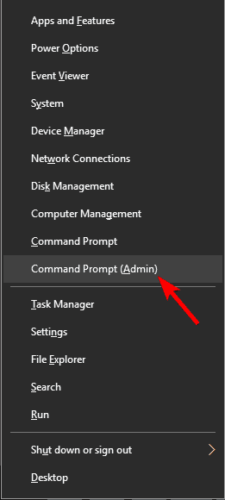
- Entrez wsreset et appuyez sur Entrer.
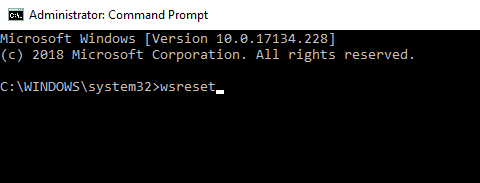
Après quelques instants, le processus sera terminé et le problème devrait être résolu.
Si vous rencontrez des problèmes avec le WSClient. Erreur DLL au démarrage de Windows, vous pouvez les résoudre simplement en exécutant une commande WSReset. C'est assez simple à faire, et vous pouvez le faire en suivant les étapes ci-dessus.
3. Désactiver la WSRefreshBannedAppsListTask
- presse Clé Windows + S et entrez planificateur. Sélectionner Planificateur de tâches de la liste des résultats.

- En dessous de Planificateur de tâches, aller à Microsoft>Windows>WS.

- Clic droit sur la tâche WSRefreshBannedAppsListTask, et choisissez Désactiver.
Après avoir désactivé cette tâche, vérifiez si le problème persiste. Si cette tâche n'est pas disponible dans le Planificateur de tâches, vous devez ignorer cette solution et passer à la suivante.
Selon les utilisateurs, certaines tâches en Planificateur de tâches peut causer des problèmes avec WSClient. DLL. Cependant, vous pouvez résoudre ce problème simplement en désactivant ces tâches.
Il convient également de mentionner que vous pouvez supprimer cette tâche à l'aide de l'invite de commande. Vous pouvez simplement le supprimer en exécutant une seule commande. Pour ce faire, suivez ces étapes :
- Démarrer Invite de commandesen tant qu'administrateur. Nous vous avons montré comment faire cela dans la solution précédente.
- Lorsque l'invite de commande démarre, exécutez la commande suivante:
schtasks /delete /TN "\Microsoft\Windows\WS\WSRefreshBannedAppsListTask" /F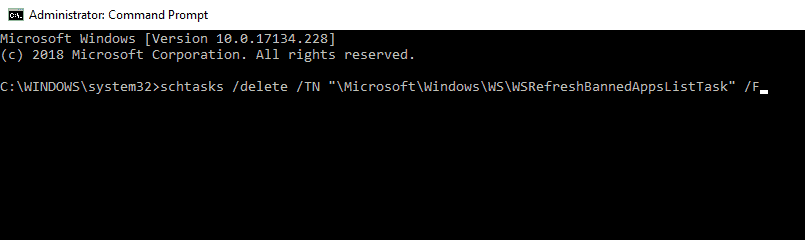
Les deux méthodes sont similaires, mais si vous êtes un utilisateur avancé ou si vous souhaitez le faire rapidement, vous pouvez utiliser la méthode de la ligne de commande.
4. Réinscrivez le fichier DLL problématique
- Démarrer Invite de commandes en tant qu'administrateur.
- Lorsque Invite de commandes démarre, exécutez la commande suivante:
regsvr32 /u WSClient.dll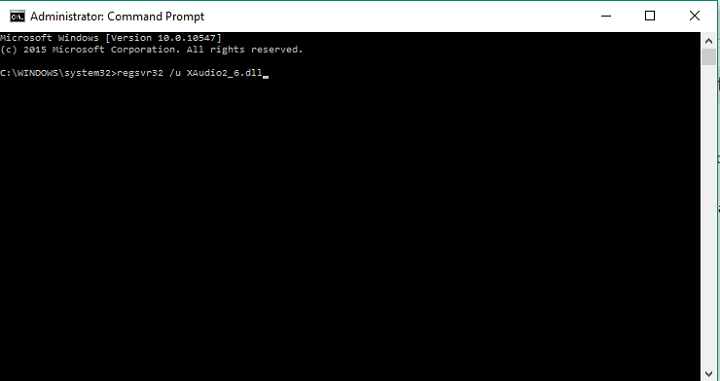
- Ensuite, exécutez une autre commande :
regsvr32 /i WSClient.dll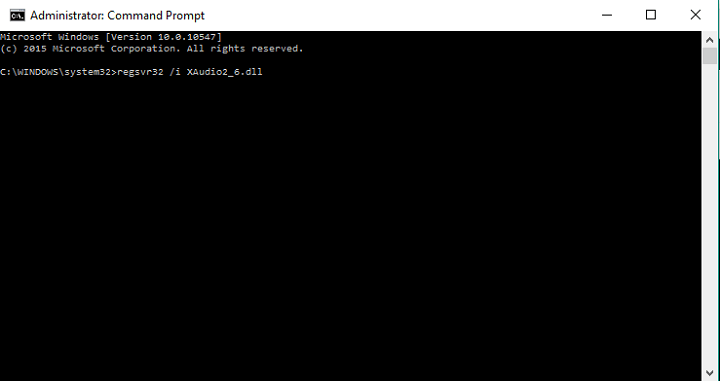
- Fermer la Invite de commandes, et vous devriez être défini.
Après avoir exécuté ces deux commandes, vous réenregistrerez le fichier DLL problématique et le problème devrait être résolu.
Parfois, vous pourrez peut-être résoudre le problème avec WSClient. DLL simplement en réenregistrant le fichier DLL problématique. Ce processus est relativement simple et vous pouvez le faire en suivant les étapes ci-dessus.
4. Exécuter les commandes SFC et DISM
- Démarrer Invite de commandes en tant qu'administrateur.
- Exécutez maintenant la commande suivante:
sfc/scannow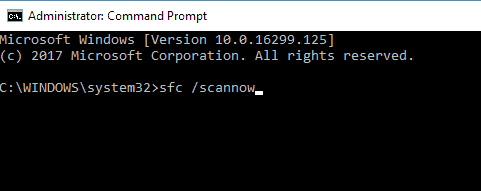
- L'analyse SFC démarre. Gardez à l'esprit que cette analyse peut prendre environ 15 minutes, alors n'interférez pas avec elle.
Une fois l'analyse terminée, vérifiez si le problème persiste. Si le problème persiste ou si vous n'avez pas pu exécuter l'analyse SFC, vous devrez utiliser DISM scanner à la place. Pour ce faire, suivez simplement ces étapes :
- Ouvert Invite de commandes en tant qu'administrateur.
- Tapez la commande suivante:
DISM /En ligne /Cleanup-Image /RestoreHealth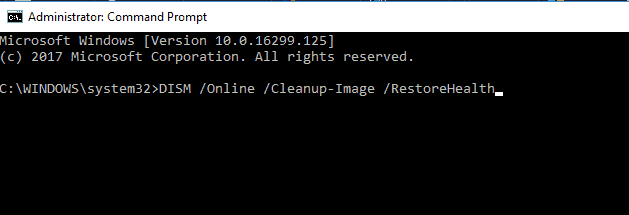
- L'analyse DISM va maintenant commencer. L'analyse peut prendre jusqu'à 20 minutes, alors ne l'interférez pas.
Une fois l'analyse terminée, vérifiez si le problème persiste. Si vous n'avez pas pu exécuter l'analyse SFC auparavant, vous devriez peut-être essayer de l'exécuter à nouveau et vérifier si cela résout le problème.
Dans certains cas, des problèmes avec WSClient. DLL peut se produire parce que votre installation Windows est endommagée. Cependant, vous pourrez peut-être le réparer en effectuant une Analyse SFC.
5. Changez vos serveurs DNS
- Cliquez sur l'icône réseau sur votre Barre des tâches et choisissez votre connexion réseau dans le menu.
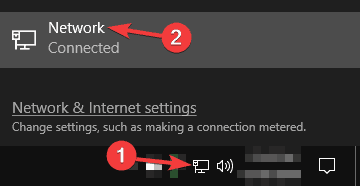
- Maintenant, sélectionnez Modifier les options de l'adaptateur.
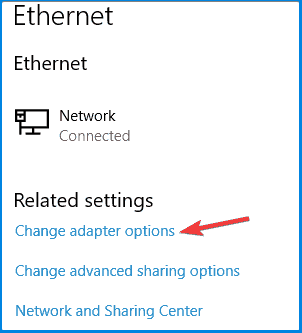
- Une liste des connexions réseau disponibles apparaîtra. Faites un clic droit sur votre connexion réseau et choisissez Propriétés.
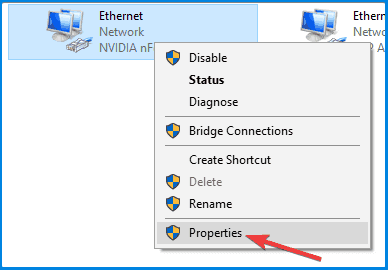
- Sélectionner Protocole Internet version 4 (TCP/IPv4) et cliquez sur le Propriétés bouton.
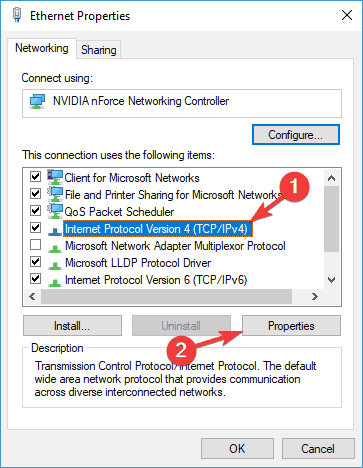
- Sélectionner Utilisez les adresses de serveur DNS suivantes option.
- Entrer8.8.8.8 comme le Préféré.
- Entrez maintenant 8.8.4.4 comme le Serveur DNS alternatif.Cliquez sur OK pour enregistrer les modifications.
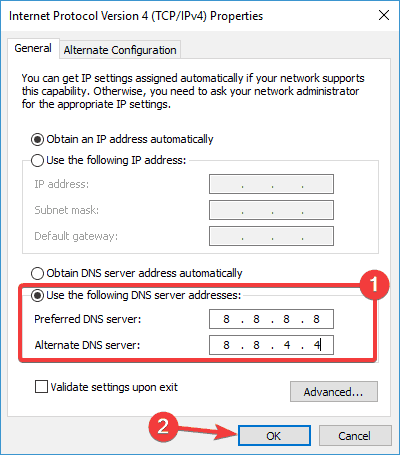
Après avoir apporté ces modifications, vous passerez au DNS de Google et le problème devrait être résolu. Si vous le souhaitez, vous pouvez utiliser un autre serveur DNS tel que OpenDNS.
Votre Serveurs DNS jouent un grand rôle, et parfois problèmes avec votre DNS peut causer WSClient. Erreur DLL à apparaître. Plusieurs utilisateurs ont signalé qu'ils avaient réussi à résoudre ce problème simplement en changeant leurs serveurs DNS.
6. Effectuer une restauration du système
- presse Touche Windows + S et entrez restauration du système.
- Maintenant, sélectionnez Créer un point de restauration.
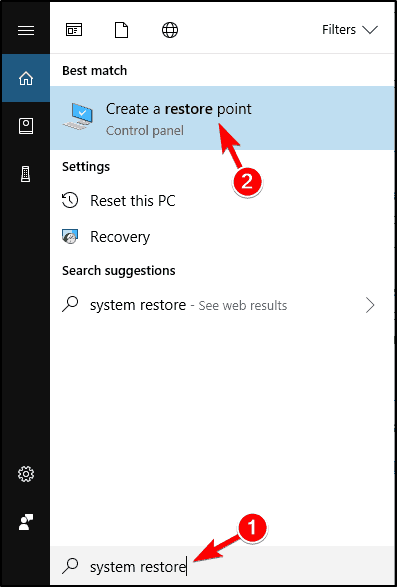
- Quand le Propriétés du système fenêtre apparaît, cliquez sur Restauration du système bouton.
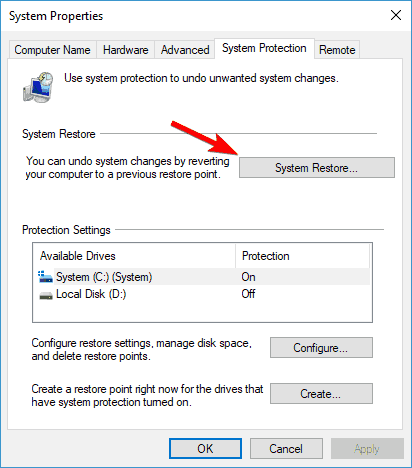
-
Restauration du système fenêtre va maintenant s'ouvrir. Cliquez sur Suivant procéder.
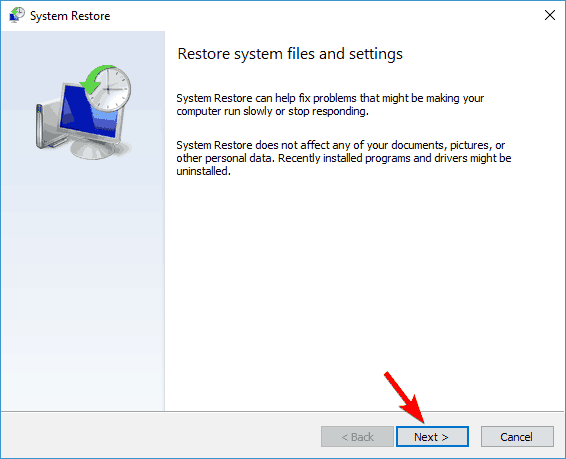
- Si disponible, cochez Afficher plus de points de restauration option. Choisissez le point de restauration souhaité et cliquez surSuivant.
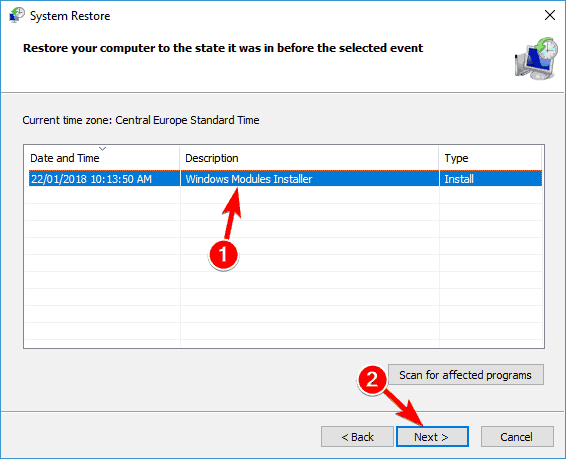
- Suivez les instructions à l'écran pour terminer le processus de restauration.
Une fois votre PC restauré à son état d'origine, vérifiez si le problème persiste.
Si le problème avec WSClient. DLL a commencé à se produire récemment, vous pourrez peut-être le résoudre simplement en effectuant un Restauration du système.
Au cas où vous ne le sauriez pas, la restauration du système est une fonctionnalité intégrée qui vous permet de restaurer votre système à l'état précédent et de résoudre toutes sortes de problèmes.
7. Effectuer une mise à niveau sur place
- Télécharger et exécuter Outil de création de médias.
- Sélectionner Mettez à niveau ce PC maintenant.
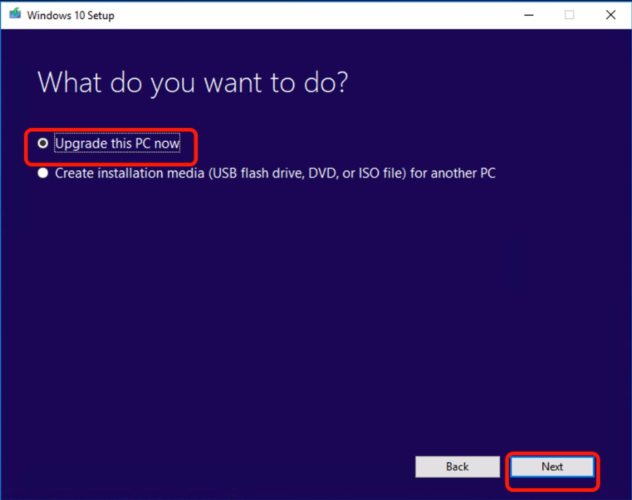
- Sélectionner Télécharger et installer les mises à jour (recommandé) option et cliquez sur Suivant. Cette étape n'est pas obligatoire, vous pouvez donc l'ignorer si vous le souhaitez.
- Suivez les instructions à l'écran jusqu'à atteindre Prêt à installer écran. Sélectionner Changer ce qu'il faut garder.
- Sélectionner Conserver les fichiers personnels et les applications et cliquez Suivant.

- Suivez les instructions pour terminer le processus.
Une fois le processus terminé, vous aurez une nouvelle installation de Windows 10, tous vos fichiers et applications seront conservés et le problème devrait être résolu.
Nous devons également mentionner que ce processus conservera tous vos fichiers et applications, ce qui est également un gros plus.
Dans certains cas, le seul moyen de réparer WSClient. L'erreur DLL consiste à effectuer une mise à niveau sur place. Au cas où vous ne le sauriez pas, une mise à niveau sur place réinstallera Windows et le mettra à jour vers la dernière version.
L'exécution de l'une de ces solutions devrait résoudre le problème avec WSClient. Message d'erreur DLL. Si vous avez remarqué un autre bogue dans la version 11099, faites-le nous savoir dans la section commentaires ci-dessous.


